¿Cómo importar y fusionar calendarios en Outlook?
Es fácil ver varios calendarios en modo superposición en Outlook. Pero, ¿cómo fusionar estos calendarios en uno solo? ¿Y qué pasa si importas otros calendarios a tu Microsoft Outlook y lo fusionas con el original en tu Microsoft Outlook? Este artículo te guiará paso a paso.
Fusionar calendarios que están en tu Microsoft Outlook
Importar calendarios y fusionarlos con el original en Outlook
Para facilitar la comprensión, marcaré todas las citas con la categoría verde en el calendario original (Calendar), y marcaré todas las citas con la categoría roja en el calendario (>Ta-Kelly) que se fusionará.

Fusionar calendarios que ambos están en tu Microsoft Outlook
Esta parte te guiará para fusionar calendarios que ya están en tu Microsoft Outlook.
Paso 1: Cambia a la vista de Calendario haciendo clic en Calendario en el Panel de Navegación.
Paso 2: Cambia el modo de vista:
- En Outlook 2010/2013/2016, haz clic en Cambiar Vista > Lista en la pestaña Ver.
- En Outlook 2007, haz clic en Ver > Vista Actual > Todas las Citas.

Paso 3: Haz clic en el Calendario de Ta-Kelly en el panel de navegación, y luego selecciona todas las citas en él.
Nota:
1. Puedes seleccionar todas las citas presionando simultáneamente las teclas Ctrl y A .
2. Puedes seleccionar todas las citas manteniendo presionada la tecla Shift y haciendo clic en la primera cita y la última.
Paso 4: Haz clic derecho en las citas seleccionadas, y haz clic en Copiar en el menú contextual.

Paso 5: Cambia al Calendario original haciendo clic en Calendario en el panel de navegación . Luego, pega las citas copiadas en él presionando simultáneamente las teclas Ctrl y V.

Paso 6: Cambia al modo de vista del Calendario:
- En Outlook 2010/2013/2016, haz clic en Cambiar Vista > Calendario en la pestaña Ver.
- En Outlook 2007, haz clic en Ver > Vista Actual > Calendario.
Luego, el calendario de Ta-Kelly se fusiona en el calendario original. Consulta la siguiente captura de pantalla:

Por cierto, el calendario fusionado de Ta-Kelly sigue estando en Microsoft Outlook, puedes eliminarlo según tus necesidades.
Importar calendarios y fusionarlos con el original en Outlook
Y esta parte trata sobre cómo importar un calendario y fusionarlo con el calendario original en Microsoft Outlook.
Nota: Antes de importar un calendario a Microsoft Outlook, necesitas un archivo .pst existente de datos de calendario de Outlook. Haz clic para saber cómo exportar un calendario como un archivo .pst de Outlook en Outlook.
Paso 1: Abre el cuadro de diálogo Importar y Exportar:
- En Outlook 2007, haz clic en Archivo > Importar y Exportar.
- En Outlook 2010, haz clic en Archivo > Abrir > Importar.
- En Outlook 2013/2016, haz clic en Archivo > Abrir y Exportar > Importar / Exportar.
Paso 2: En el cuadro de diálogo Asistente para Importar y Exportar, selecciona Importar desde otro programa o archivo en el cuadro Elija una acción para realizar:, y luego haz clic en el botón Siguiente.

Paso 3: En el cuadro de diálogo Importar un Archivo, selecciona el Archivo de Datos de Outlook (.pst), y luego haz clic en el botón Siguiente.
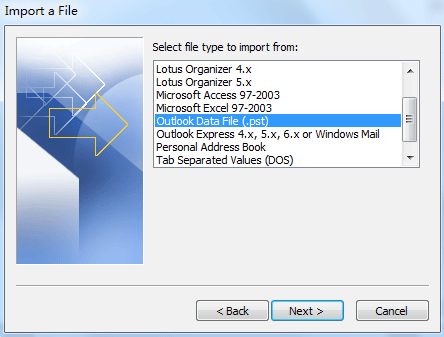
Paso 4: En el cuadro de diálogo Importar Archivo de Datos de Outlook:

- Haz clic en el botón Examinar, y selecciona el archivo de calendario que importarás en el cuadro de diálogo Abrir archivos de datos de Outlook, y haz clic en el botón Abrir.
- Marca la opción No importar duplicados.
- Haz clic en el botón Siguiente.
Paso 5: En el cuadro de diálogo Importar Archivo de Datos de Outlook,

- Selecciona y resalta la carpeta desde donde importar, y en nuestro caso, haz clic en Calendario.
- Desmarca la opción Incluir Subcarpetas.
- Marca la opción Importar elementos en la misma carpeta en: y luego selecciona una cuenta de correo electrónico en el cuadro siguiente.
Paso 6: Haz clic en el botón Finalizar.
Luego, todos los datos del calendario importado se han agregado al calendario original en Microsoft Outlook. Consulta la siguiente captura de pantalla:

Asistente de Correo AI en Outlook: Respuestas más Inteligentes, Comunicación más Clara (¡magia con un solo clic!) GRATIS
Simplifica tus tareas diarias en Outlook con el Asistente de Correo AI de Kutools para Outlook. Esta poderosa herramienta aprende de tus correos electrónicos anteriores para ofrecerte respuestas inteligentes y precisas, optimizar el contenido de tus correos y ayudarte a redactar y perfeccionar mensajes sin esfuerzo.

Esta función admite:
- Respuestas Inteligentes: Obtén respuestas elaboradas a partir de tus conversaciones pasadas, personalizadas, precisas y listas para usar.
- Contenido Mejorado: Refina automáticamente el texto de tus correos electrónicos para mayor claridad e impacto.
- Redacción sin Esfuerzo: Solo proporciona palabras clave y deja que la IA haga el resto, con múltiples estilos de escritura.
- Extensiones Inteligentes: Amplía tus ideas con sugerencias contextualizadas.
- Resúmenes: Obtén resúmenes concisos de correos electrónicos largos al instante.
- Alcance Global: Traduce tus correos electrónicos a cualquier idioma fácilmente.
Esta función admite:
- Respuestas inteligentes de correo electrónico
- Contenido optimizado
- Borradores basados en palabras clave
- Extensión inteligente de contenido
- Resumen de correos electrónicos
- Traducción multilingüe
¡Lo mejor de todo es que esta función es completamente gratis para siempre! No esperes más, ¡descarga ahora el Asistente de Correo AI y disfruta!
Las mejores herramientas de productividad para Office
Noticia de última hora: ¡Kutools para Outlook lanza su versión gratuita!
¡Descubre el nuevo Kutools para Outlook con más de100 increíbles funciones! Haz clic para descargar ahora.
📧 Automatización de correo electrónico: Respuesta automática (disponible para POP e IMAP) / Programar envío de correo electrónico / CC/BCC automático por regla al enviar correo / Reenvío automático (Regla avanzada) / Agregar saludo automáticamente / Dividir automáticamente correos con múltiples destinatarios en emails individuales...
📨 Gestión de correo electrónico: Recuperar correo electrónico / Bloquear correos fraudulentos por asunto y otros filtros / Eliminar duplicados / Búsqueda Avanzada / Organizar carpetas...
📁 Adjuntos Pro: Guardar en lote / Desanexar en lote / Comprimir en lote / Guardar automáticamente / Desconectar automáticamente / Auto Comprimir...
🌟 Magia en la interfaz: 😊Más emojis bonitos y modernos / Avisos cuando llegan emails importantes / Minimizar Outlook en vez de cerrar...
👍 Funciones en un clic: Responder a Todos con Adjuntos / Correos antiphishing / 🕘Mostrar la zona horaria del remitente...
👩🏼🤝👩🏻 Contactos y Calendario: Agregar contacto en lote desde emails seleccionados / Dividir un grupo de contactos en grupos individuales / Eliminar recordatorio de cumpleaños...
Utiliza Kutools en tu idioma preferido — disponible en Inglés, Español, Alemán, Francés, Chino y más de40 idiomas adicionales.


🚀 Descarga con un solo clic — Consigue todos los complementos para Office
Muy recomendado: Kutools para Office (5 en1)
Descarga los cinco instaladores a la vez con solo un clic — Kutools para Excel, Outlook, Word, PowerPoint y Office Tab Pro. Haz clic para descargar ahora.
- ✅ Comodidad en un solo clic: Descarga los cinco paquetes de instalación en una sola acción.
- 🚀 Listo para cualquier tarea en Office: Instala los complementos que necesites cuando los necesites.
- 🧰 Incluye: Kutools para Excel / Kutools para Outlook / Kutools para Word / Office Tab Pro / Kutools para PowerPoint